Топ пет начина да останете продуктивни с Microsoft To Do в Windows 10

Ето един поглед как можете да останете продуктивни с Microsoft To do на Windows 10
За да създадете група списъци в Microsoft To Do:
Щракнете върху бутона "+" до "Нов списък" в страничната лента.
Назовете групата си.
Плъзнете и пуснете списъци със задачи в групата.
Microsoft To Do наскоро въведе поддръжка за създаване на групи от списъци. Тази функция ви позволява да подредите навигационното си меню чрез вмъкване на свързани списъци със задачи под именувани папки.
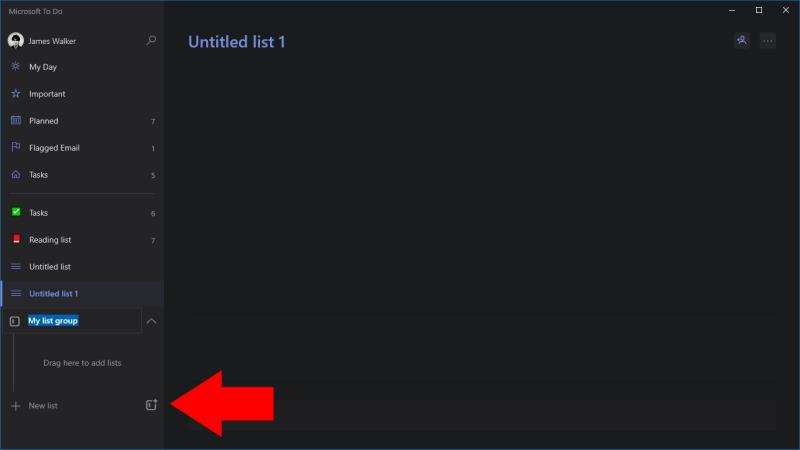
За да създадете група, натиснете иконата вдясно от бутона „Нов списък“ в навигацията на задачи. След това въведете име за вашата списъчна група.
Със създадената група вие сте готови да добавите някои списъци към нея! Плъзнете и пуснете всеки от вашите списъци в панела под името на групата. Сега те ще принадлежат към групата. Можете да щракнете върху името на групата, за да скриете или разкриете списъците, които са в нея.
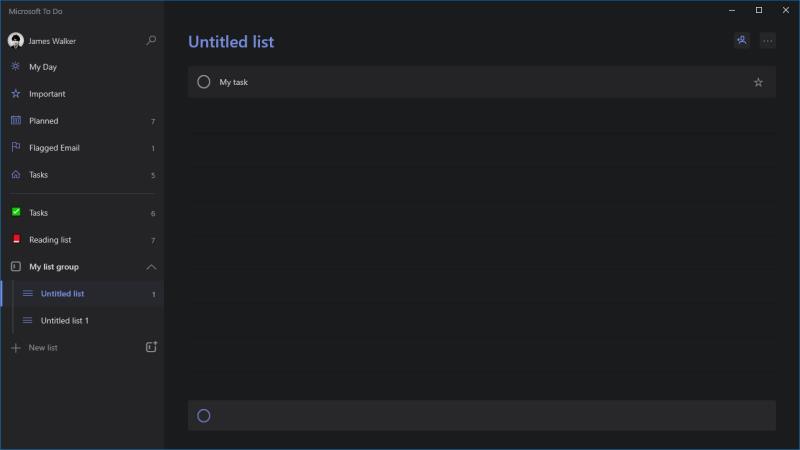
Групите са удобен начин за комбиниране на свързани списъци със задачи. В момента обаче функционалността е доста ограничена. Няма начин да видите списък с всички задачи в групата, обобщен от всички списъци в нея. Групите са статични колекции от списъци, така че не можете да ги използвате за създаване на по-сложни работни потоци за управление на задачи. Възможно е Microsoft да добави повече специфични за групата възможности в бъдеще, но засега те са само организационен механизъм.
Ето един поглед как можете да останете продуктивни с Microsoft To do на Windows 10
To Do е едно от най-новите допълнения към гамата от инструменти за производителност на Microsoft. Наскоро получи цялостно обновяване на потребителския интерфейс след множество нови функции,
Microsoft To-Do има поддръжка за интелигентни списъци, които автоматично обединяват елементи от вашите редовни списъци със задачи. To-Do се доставя с набор от интелигентни списъци, които
Microsoft To-Do вече предлага поддръжка за присвояване на задачи за всички потребители, което ви позволява да присвоявате отделни елементи на потребители в споделени списъци. Обикновено това
Microsoft To-Do има поддръжка за споделени списъци, които позволяват на множество потребители да си сътрудничат по задачи. Процедурата за споделяне е доста проста, като To-Do
Тъй като Microsoft инвестира повече ресурси в своите приложения за управление на задачи, никога не е било по-доброто време за използване на Outlook Tasks. Когато се комбинира с Microsoft To-Do,
Microsoft To-Do е удобно приложение за бързо записване на задачи и проверка на вашите работни елементи. Въпреки това, все още има няколко стъпки за стартиране
Microsoft To-Do вече поддържа прикачени файлове към задачи, така че можете да съхранявате съответните файлове с вашите задачи. След ограничено първоначално пускане прикачените файлове вече са
Ето един прост съвет за работа, който може би сте пропуснали. Подзадачите, известни също като стъпки, ви позволяват да разделите задачите на множество отделни етапи, всеки
Microsoft To Do наскоро въведе поддръжка за създаване на групи от списъци. Тази функция ви позволява да подредите навигационното си меню чрез вмъкване на свързани списъци със задачи
Microsoft пусна To-Do по-рано тази година като заместител на популярното приложение за управление на задачи Wunderlist. To-Do е изграден върху съществуващите на Microsoft
Научете как да промените темата, цветовете и настройките си в Windows 11 за перфектно изживяване на работния плот.
Научете топ 10 съвета и трика за Microsoft Edge, за да извлечете максимума от браузъра с помощта на нови функции и подобрения.
Научете как да активирате връзките на отдалечен работен плот на Windows 10 и получете достъп до вашия компютър от всяко устройство.
Bluetooth ви позволява да свързвате устройства и аксесоари с Windows 10 към вашия компютър без нужда от кабели. Открийте как да решите проблеми с Bluetooth.
Ако мислите как да промените потребителското име в Instagram, вие сте на правилното място. Прочетете блога от началото до края, за да разберете лесните стъпки и полезните съвети.
Синхронизирайте настройките на Windows 10 на всичките си устройства с новото приложение Настройки. Научете как да управлявате настройките за синхронизиране на вашия акаунт в Microsoft.
Открийте как да използвате Bing по-ефективно с нашите 8 съвета и трика. Научете как да подобрите търсенето си в Bing.
Опитвате се да изтриете празна страница в Word? В това ръководство ще ви покажем как да изтриете страница или празна страница в Word.
Това е един от най-големите въпроси, които потребителите задават, ако могат да видят „кой е прегледал техния профил в Instagram“. Научете как да проследите тези, които гледат профила ви!
Въпреки че телевизорът вероятно ще функционира добре без интернет връзка, ако имате кабелен абонамент, американските потребители започнаха да преминават към онлайн

















